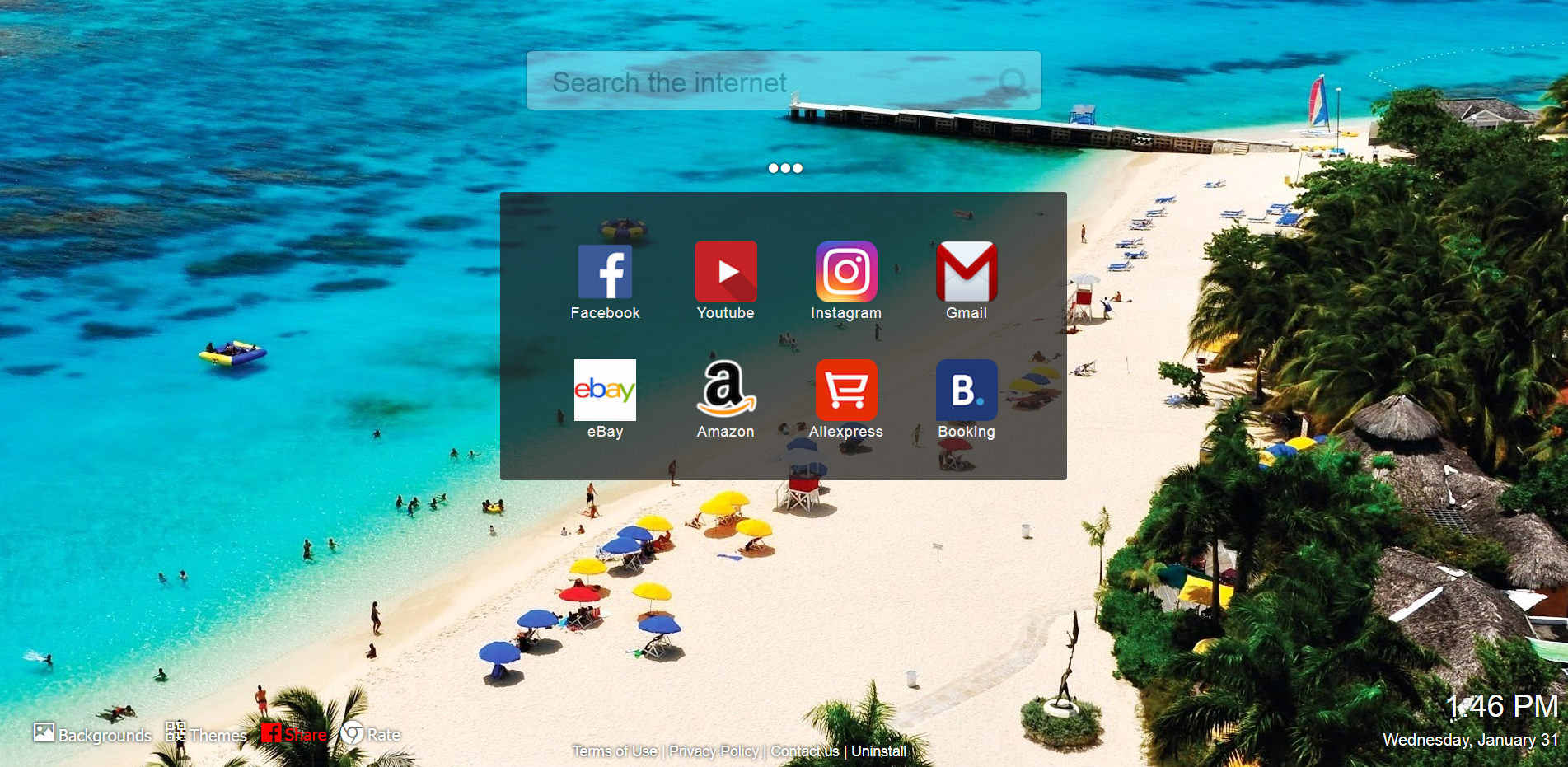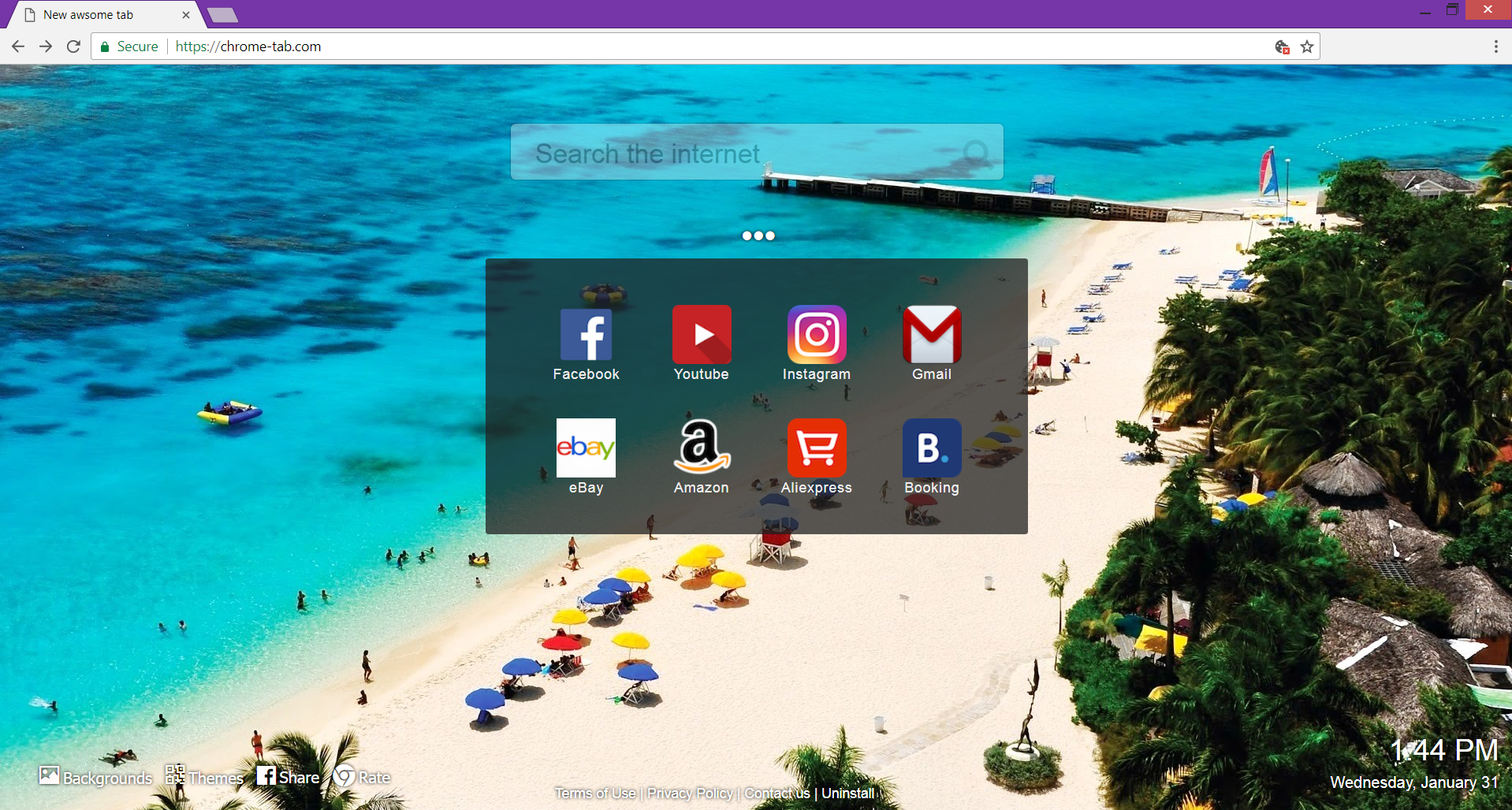Denne artikel indeholder trin-for-trin fjernelse for Chrome-tab.com. Følg guiden nedenfor for at fjerne omdirigeringen helt fra Chrome, Firefox, Explorer, Safari, og Windows-system.
Chrome-tab.com er en hjemmeside af ukendt oprindelse, der påvirker almindeligt anvendte browsere i et forsøg på at presse sin rogue søgemaskine. Chrome-tab.com kan spredes ved hjælp af forskellige lyssky teknikker. I tilfælde af infektion, du kan se dets vigtigste side indstillet som en hjemmeside, ny fane, og sin søgemaskine som standard en. Chrome-tab.com fungerer som en typisk browser flykaprer, der kan forårsage privatlivets fred og fungere som en port til svære malware infektioner.

Trussel Summary
| Navn | Chrome-tab.com |
| Type | Browser Hijacker, PUP |
| Kort beskrivelse | Domænet Chrome-tab.com kan indstilles som hjemmeside og ny fane på hver berørt browser. En rogue søgemaskine er indstillet som standard en. |
| Symptomer | hjemmesiden, ny fane og søgemaskine af berørte browsere kan vise forsiden af Chrome-tab.com omdirigere. Mange omdirigeringer og annoncer kan forekomme under browsing sessioner. |
| Distributionsmetode | Freeware installationer, Bundtede pakker |
| Værktøj Detection |
Se, om dit system er blevet påvirket af malware
Hent
Værktøj til fjernelse af malware
|
| Brugererfaring | Tilmeld dig vores forum at diskutere Chrome-tab.com. |

Chrome-tab.com – Distributionsmetoder
Chrome-tab.com kan spredes ved hjælp af forskellige lyssky teknikker. Hackere bruger ofte kompromitteret software installatører til at levere den omdirigering umærkeligt på systemet. De opsætninger af forskellige gratis apps give yderligere potentielt uønskede programmer som Chrome-tab.com. De fleste af de gange installationen af sådanne andre komponenter sker som standard. Så hvis du følger de normale installation trin og blot klikke på knappen Næste, er der stor chance for at se Chrome-tab.com i din browser, når du klikker på knappen Udfør. For at forhindre de grimme omdirigering i at inficere dit system og browser ser altid for Avanceret eller Tilpasset installere optioner. Når du finder dem sørge for at gennemgå de oplysninger, de giver. Det skal præsentere alle installationskomponenterne og giver dig mulighed for at vælge, om du vil have de supplerende eller ej.
Chrome-tab.com kan let inficere dit system via forskellige former for online-reklamer - bannere, pop-ups, pop-unders, nye faneblade, skydere, links til sponsorerede indhold. Annoncerne kan indstilles til at lande dig på en beskadiget webside, der henter omdirigering automatisk. De kan også være designet til at installere en mistænkelig browser forlængelse eller en værktøjslinje, der påvirker browser med Chrome-tab.com.

Chrome-tab.com – Flere detaljer
Chrome-tab.com er en hjemmeside af ukendt oprindelse, der påvirker almindeligt brugte browsere (Google Chrome, Mozilla Firefox, Internet Explorer, Safari) i forsøg på at skubbe sin rogue søgemaskine. I tilfælde af infektion, du kan se dens vigtigste side hver gang du åbner browseren som redirect kan ændre hjemmeside, den nye fane, og indstillinger standard søgemaskine.
I øjeblikket hovedsiden af Chrome-tab.com indeholder flere elementer. De primære elementer er et søgefelt og et par anbefalede links til populære sociale medier kanaler og tjenester under feltet. De yderligere funktioner omfatter tilpasses ur og dato form såvel som muligheder for at ændre baggrund tapet og foretrukne tema. Nedenfor kan du se et billede af omdirigering hjemmeside:
Det hele virker i orden, men der er nogle detaljer om omdirigering, der kan forblive ude af syne. Først er det faktum, at Chrome-tab.com sporer alle søgeforespørgsler du indtaster i sin søgen arkiveres samt din browsing historie og mange andre detaljer, som du kan se i det næste afsnit i artiklen.
Den anden ting er, at søgemaskinen leveres af Chrome-tab.com er en slyngelstat, da den ikke har sin egen database for at generere søgeresultater, men omdirigerer til Yahoo Search i stedet.
Sidst men ikke mindst er den bølge af irriterende reklamer, at omdirigering kan generere i din browser. De kan ikke forblive ubemærket, som du kan se dem alle over din browser. Derfor, browserens præstation kan blive træg, mens nye sider kan indlæses langsomt.
Selvom du måske tror, at Chrome-tab.com er en pålidelig hjemmeside med et godt omdømme, en analyse af dens adfærd viser, at det virker som en typisk browser flykaprer, der kan forårsage privatlivets fred og fungere som en port til svære malware infektioner.

Chrome-tab.com – Fortrolighedspolitik
Fortrolighedspolitik er en side, der giver besked, hvordan Chrome-tab.com modtager, indsamler og bruger oplysninger fra dig som bruger af sine tjenester. Afsnittet kan findes i bunden af Chrome-tab.com Forside.
I overensstemmelse med den Chrome-tab.comPolitik, hjemmesiden kan indhente og registrere personlig information der kan direkte eller indirekte at identificere dig som:
- Dit navn
- Adresse
- E-mail-adresse
- Telefon nummer
- Oplysninger, du forudsat i offentlige fora og / eller sociale netværk
- Oplysninger, du gav os, herunder dit enheds-id eller IP-adresse, når du bruger hjemmesiden
Såvel som anonyme oplysninger der ikke direkte eller indirekte at identificere dig, lignende:
- Antallet af sidevisninger
- Link klik
- Login gange
- Din browser type og sprog
- Adgang gange
- Software installeret på og / eller enheder tilsluttet til computeren og / eller enhed, og den forelæggende hjemmeside adresse
Desuden, webstedsejere tillader tredjeparter, inklusive godkendte udbydere, moder- og datterselskaber, søsterselskaber, reklame selskaber, og annoncenetværk, at vise reklamer eller placere annoncetags på eller via Chrome-tab.com. Disse virksomheder også bruge sporing teknologier til at indsamle oplysninger om din online-adfærd. Dataene kan derefter bruges til at levere dig målrettede reklamer.
I tilfælde af at du ikke er enig med indsamling af alle personligt og ikke-personligt identificerbare oplysninger, der er nævnt ovenfor, skal du fjerne den Chrome-tab.com omdirigere fra det berørte maskine.

Sådan fjernes Chrome-tab.com Redirect Effektive
Trinnene fjernelse for Chrome-tab.com omdirigere er angivet nedenfor. Hvis du ikke føler dig helt tryg ved den manuelle fjernelse tilgang kan du vælge den automatiske. For maksimal effektivitet og fuldstændig fjernelse af Chrome-tab.com fra berørte browsere og Windows-system er det godt at opfylde alle trin.
- Vinduer
- Mac OS X
- Google Chrome
- Mozilla Firefox
- Microsoft Edge
- Safari
- Internet Explorer
- Stop push-pop op-vinduer
Sådan fjernes Chrome-tab.com fra Windows.
Trin 1: Scan efter Chrome-tab.com med SpyHunter Anti-Malware-værktøj



Trin 2: Start din pc i fejlsikret tilstand





Trin 3: Afinstaller Chrome-tab.com og relateret software fra Windows
Afinstaller Steps til Windows 11



Afinstaller Steps til Windows 10 og ældre versioner
Her er en metode i nogle få nemme trin, der bør være i stand til at afinstallere de fleste programmer. Uanset om du bruger Windows 10, 8, 7, Vista eller XP, disse skridt vil få arbejdet gjort. At trække det program eller dets mappe til papirkurven kan være en meget dårlig beslutning. Hvis du gør det, stumper og stykker af programmet er efterladt, og det kan føre til ustabile arbejde på din PC, fejl med filtypen foreninger og andre ubehagelige aktiviteter. Den rigtige måde at få et program fra din computer er at afinstallere det. For at gøre dette:


 Følg anvisningerne ovenfor, og du vil afinstallere de fleste programmer.
Følg anvisningerne ovenfor, og du vil afinstallere de fleste programmer.
Trin 4: Rens eventuelle registre, Created by Chrome-tab.com on Your PC.
De normalt målrettede registre af Windows-maskiner er følgende:
- HKEY_LOCAL_MACHINE Software Microsoft Windows CurrentVersion Run
- HKEY_CURRENT_USER Software Microsoft Windows CurrentVersion Run
- HKEY_LOCAL_MACHINE Software Microsoft Windows CurrentVersion RunOnce
- HKEY_CURRENT_USER Software Microsoft Windows CurrentVersion RunOnce
Du kan få adgang til dem ved at åbne Windows Registry Editor og slette eventuelle værdier, oprettet af Chrome-tab.com der. Dette kan ske ved at følge trinene nedenunder:


 Tip: For at finde en virus-skabt værdi, du kan højreklikke på det og klikke "Modificere" at se, hvilken fil det er indstillet til at køre. Hvis dette er virus fil placering, fjerne værdien.
Tip: For at finde en virus-skabt værdi, du kan højreklikke på det og klikke "Modificere" at se, hvilken fil det er indstillet til at køre. Hvis dette er virus fil placering, fjerne værdien.
Video Removal Guide for Chrome-tab.com (Vinduer).
Slip Chrome-tab.com fra Mac OS X.
Trin 1: Uninstall Chrome-tab.com and remove related files and objects





Din Mac vil så vise dig en liste over emner, starte automatisk når du logger ind. Kig efter eventuelle mistænkelige apps, der er identiske med eller ligner Chrome-tab.com. Tjek den app, du ønsker at stoppe i at køre automatisk, og vælg derefter på Minus ("-") ikonet for at skjule det.
- Gå til Finder.
- I søgefeltet skriv navnet på den app, du vil fjerne.
- Over søgefeltet ændre to rullemenuerne til "System Files" og "Er Inkluderet" så du kan se alle de filer, der er forbundet med det program, du vil fjerne. Husk på, at nogle af filerne kan ikke være relateret til den app, så være meget forsigtig, hvilke filer du sletter.
- Hvis alle filerne er relateret, hold ⌘ + A knapperne til at vælge dem og derefter køre dem til "Affald".
Hvis du ikke kan fjerne Chrome-tab.com via Trin 1 over:
I tilfælde af at du ikke finde virus filer og objekter i dine programmer eller andre steder, vi har vist ovenfor, kan du manuelt søge efter dem i bibliotekerne i din Mac. Men før du gør dette, læs den fulde ansvarsfraskrivelse nedenfor:



Du kan gentage den samme procedure med den følgende anden Bibliotek mapper:
→ ~ / Library / LaunchAgents
/Bibliotek / LaunchDaemons
Tip: ~ er der med vilje, fordi det fører til flere LaunchAgents.
Trin 2: Scan for and remove Chrome-tab.com files from your Mac
Når du står over for problemer på din Mac som følge af uønskede scripts og programmer såsom Chrome-tab.com, den anbefalede måde at eliminere truslen er ved hjælp af en anti-malware program. SpyHunter til Mac tilbyder avancerede sikkerhedsfunktioner sammen med andre moduler, der forbedrer din Mac's sikkerhed og beskytter den i fremtiden.
Video Removal Guide for Chrome-tab.com (Mac)
Fjern Chrome-tab.com fra Google Chrome.
Trin 1: Start Google Chrome, og åbn dropmenuen

Trin 2: Flyt markøren hen over "Værktøj" og derefter fra den udvidede menu vælge "Udvidelser"

Trin 3: Fra den åbnede "Udvidelser" Menuen lokalisere den uønskede udvidelse og klik på dens "Fjerne" knap.

Trin 4: Efter udvidelsen er fjernet, genstarte Google Chrome ved at lukke det fra den røde "X" knappen i øverste højre hjørne, og starte den igen.
Slet Chrome-tab.com fra Mozilla Firefox.
Trin 1: Start Mozilla Firefox. Åbn menuen vindue:

Trin 2: Vælg "Add-ons" ikon fra menuen.

Trin 3: Vælg den uønskede udvidelse og klik "Fjerne"

Trin 4: Efter udvidelsen er fjernet, genstarte Mozilla Firefox ved at lukke det fra den røde "X" knappen i øverste højre hjørne, og starte den igen.
Afinstaller Chrome-tab.com fra Microsoft Edge.
Trin 1: Start Edge-browser.
Trin 2: Åbn drop-menuen ved at klikke på ikonet i øverste højre hjørne.

Trin 3: Fra drop-menuen vælg "Udvidelser".

Trin 4: Vælg den formodede ondsindede udvidelse, du vil fjerne, og klik derefter på tandhjulsikonet.

Trin 5: Fjern den ondsindede udvidelse ved at rulle ned og derefter klikke på Afinstaller.

Fjern Chrome-tab.com fra Safari
Trin 1: Start Safari-appen.
Trin 2: Efter at holde musen markøren til toppen af skærmen, klik på Safari-teksten for at åbne dens rullemenu.
Trin 3: Fra menuen, Klik på "Indstillinger".

Trin 4: Efter at, vælg fanen 'Udvidelser'.

Trin 5: Klik én gang på udvidelse, du vil fjerne.
Trin 6: Klik på 'Afinstaller'.

Et pop-up vindue vises beder om bekræftelse til at afinstallere forlængelsen. Vælg 'Fjern' igen, og Chrome-tab.com vil blive fjernet.
Fjern Chrome-tab.com fra Internet Explorer.
Trin 1: Start Internet Explorer.
Trin 2: Klik på tandhjulsikonet mærket 'Værktøjer' for at åbne drop-menuen og vælg 'Administrer tilføjelser'

Trin 3: I vinduet 'Administrer tilføjelser'.

Trin 4: Vælg den udvidelse, du vil fjerne, og klik derefter på 'Deaktiver'. Et pop-up vindue vises for at informere dig om, at du er ved at deaktivere den valgte udvidelse, og nogle flere tilføjelser kan være deaktiveret så godt. Lad alle boksene kontrolleret, og klik på 'Deaktiver'.

Trin 5: Efter den uønskede udvidelse er blevet fjernet, genstart Internet Explorer ved at lukke den fra den røde 'X'-knap i øverste højre hjørne, og start den igen.
Fjern push-meddelelser fra dine browsere
Sluk for push-meddelelser fra Google Chrome
Sådan deaktiveres push-meddelelser fra Google Chrome-browseren, Følg nedenstående trin:
Trin 1: Gå til Indstillinger i Chrome.

Trin 2: I Indstillinger, Vælg "Avancerede indstillinger":

Trin 3: Klik på “Indstillinger for indhold":

Trin 4: Åbn “underretninger":

Trin 5: Klik på de tre prikker, og vælg Bloker, Rediger eller fjern muligheder:

Fjern Push Notifications på Firefox
Trin 1: Gå til Firefox-indstillinger.

Trin 2: Gå til "Indstillinger", skriv "notifikationer" i søgefeltet, og klik "Indstillinger":

Trin 3: Klik på "Fjern" på ethvert websted, hvor du ønsker, at meddelelser er væk, og klik på "Gem ændringer"

Stop push-meddelelser på Opera
Trin 1: I opera, presse ALT+P for at gå til Indstillinger.

Trin 2: I Indstilling af søgning, skriv "Indhold" for at gå til Indholdsindstillinger.

Trin 3: Åbn underretninger:

Trin 4: Gør det samme som du gjorde med Google Chrome (forklaret nedenfor):

Fjern Push-underretninger på Safari
Trin 1: Åbn Safari-indstillinger.

Trin 2: Vælg det domæne, hvorfra du kan lide pop-op-pop op, og skift til "Nægte" fra "Give lov til".
Chrome-tab.com-FAQ
What Is Chrome-tab.com?
The Chrome-tab.com threat is adware or browser omdirigering virus.
Det kan gøre din computer langsommere og vise reklamer. Hovedideen er, at dine oplysninger sandsynligvis bliver stjålet, eller at der vises flere annoncer på din enhed.
Skaberne af sådanne uønskede apps arbejder med ordninger for betaling pr. Klik for at få din computer til at besøge risikable eller forskellige typer websteder, der kan generere dem midler. Dette er grunden til, at de ikke engang er ligeglade med, hvilke typer websteder der vises på annoncerne. Dette gør deres uønskede software indirekte risikabelt for dit operativsystem.
What Are the Symptoms of Chrome-tab.com?
Der er flere symptomer at se efter, når denne særlige trussel og også uønskede apps generelt er aktive:
Symptom #1: Din computer kan blive langsom og generelt have dårlig ydeevne.
Symptom #2: Du har værktøjslinjer, tilføjelser eller udvidelser på dine webbrowsere, som du ikke kan huske at have tilføjet.
Symptom #3: Du ser alle typer annoncer, som annoncesupporterede søgeresultater, pop op-vinduer og omdirigeringer vises tilfældigt.
Symptom #4: Du ser installerede apps på din Mac køre automatisk, og du kan ikke huske at have installeret dem.
Symptom #5: Du ser mistænkelige processer køre i din Jobliste.
Hvis du ser et eller flere af disse symptomer, så anbefaler sikkerhedseksperter, at du tjekker din computer for virus.
Hvilke typer uønskede programmer findes der?
Ifølge de fleste malware-forskere og cybersikkerhedseksperter, de trusler, der i øjeblikket kan påvirke din enhed, kan være useriøs antivirus-software, adware, browser hijackers, klikkere, falske optimizere og enhver form for PUP'er.
Hvad skal jeg gøre, hvis jeg har en "virus" like Chrome-tab.com?
Med få enkle handlinger. Først og fremmest, det er bydende nødvendigt, at du følger disse trin:
Trin 1: Find en sikker computer og tilslut det til et andet netværk, ikke den, som din Mac blev inficeret i.
Trin 2: Skift alle dine passwords, fra dine e-mail-adgangskoder.
Trin 3: Aktiver to-faktor-autentificering til beskyttelse af dine vigtige konti.
Trin 4: Ring til din bank til ændre dine kreditkortoplysninger (hemmelig kode, etc.) hvis du har gemt dit kreditkort til nethandel eller har lavet online aktiviteter med dit kort.
Trin 5: Sørg for at ring til din internetudbyder (Internetudbyder eller operatør) og bed dem om at ændre din IP-adresse.
Trin 6: Skift din Wi-Fi-adgangskode.
Trin 7: (Valgfri): Sørg for at scanne alle enheder, der er tilsluttet dit netværk for vira, og gentag disse trin for dem, hvis de er berørt.
Trin 8: Installer anti-malware software med realtidsbeskyttelse på alle enheder, du har.
Trin 9: Prøv ikke at downloade software fra websteder, du ikke ved noget om, og hold dig væk fra websteder med lav omdømme i almindelighed.
Hvis du følger disse anbefalinger, dit netværk og alle enheder bliver betydeligt mere sikre mod enhver trussel eller informationsinvasiv software og også være virusfri og beskyttet i fremtiden.
How Does Chrome-tab.com Work?
Når det er installeret, Chrome-tab.com can indsamle data ved brug af trackere. Disse data handler om dine web-browsing-vaner, såsom de websteder, du besøger, og de søgetermer, du bruger. Det bruges derefter til at målrette dig med annoncer eller til at sælge dine oplysninger til tredjeparter.
Chrome-tab.com can also download anden skadelig software til din computer, såsom virus og spyware, som kan bruges til at stjæle dine personlige oplysninger og vise risikable annoncer, der kan omdirigere til virussider eller svindel.
Is Chrome-tab.com Malware?
Sandheden er, at PUP'er (adware, browser hijackers) er ikke vira, men kan være lige så farligt da de muligvis viser dig og omdirigerer dig til malware-websteder og svindelsider.
Mange sikkerhedseksperter klassificerer potentielt uønskede programmer som malware. Dette er på grund af de uønskede virkninger, som PUP'er kan forårsage, såsom at vise påtrængende annoncer og indsamle brugerdata uden brugerens viden eller samtykke.
About the Chrome-tab.com Research
Indholdet udgiver vi på SensorsTechForum.com, this Chrome-tab.com how-to removal guide included, er resultatet af omfattende forskning, hårdt arbejde og vores teams hengivenhed for at hjælpe dig med at fjerne det specifikke, adware-relateret problem, og gendan din browser og computersystem.
How did we conduct the research on Chrome-tab.com?
Bemærk venligst, at vores forskning er baseret på uafhængig undersøgelse. Vi er i kontakt med uafhængige sikkerhedsforskere, takket være, at vi modtager daglige opdateringer om den seneste malware, adware, og browser hijacker definitioner.
Endvidere, the research behind the Chrome-tab.com threat is backed with VirusTotal.
For bedre at forstå denne online trussel, Se venligst følgende artikler, som giver kyndige detaljer.